Cara menyekat e -mel di gmail
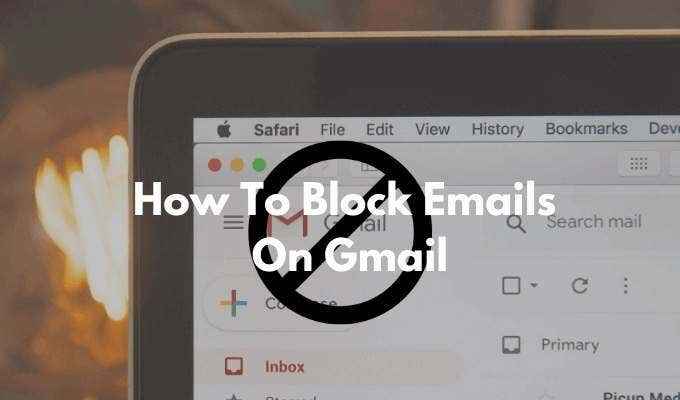
- 3041
- 710
- Ronnie Hermann
Sekiranya anda aktif dalam talian, menjaga alamat gmail anda tersembunyi agak sukar. Seseorang akan menambah anda ke senarai letupan e -mel mereka, atau mereka akan mula menghantar e -mel kepada anda secara langsung. Terdapat juga masa ketika anda tidak mahu menerima e -mel dari seseorang yang pernah anda bicarakan.
Walaupun Gmail memberi anda pilihan untuk berhenti berlangganan dari surat berita, dan ia mempunyai penapis spam yang baik, ia adalah mesej seperti ini yang membuatnya melalui penapis, dan kemudian berakhir di peti masuk utama anda. Tetapi jangan risau, ada penyelesaian untuk ini. Yang mesti anda lakukan hanyalah menyekat pengirim e -mel. Inilah cara menyekat e -mel di gmail.
Isi kandungan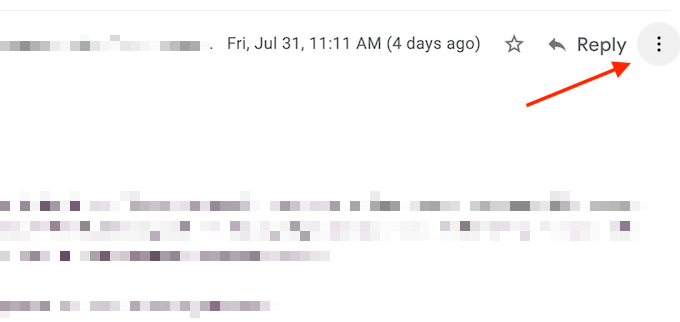
- Pilih Blok (pengirim) pilihan.
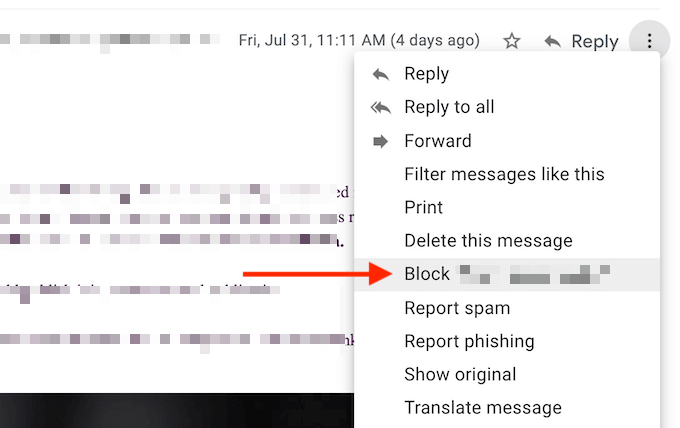
- Dari pop timbul, sahkan dengan mengklik Blok butang.
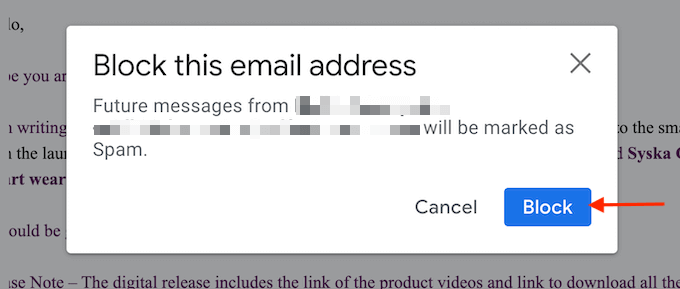
- Gmail sekarang akan memberitahu anda bahawa semua e -mel baru dari pengirim ini akan pergi ke spam. Sekiranya anda ingin menghantar e -mel semasa ke spam, anda boleh mengklik Pindah ke Spam butang.
Cara menyekat e -mel di gmail di telefon bimbit
Proses menyekat e -mel pada aplikasi gmail untuk iPhone dan Android sangat serupa.
- Buka aplikasi gmail pada telefon pintar iPhone atau Android anda dan pastikan anda log masuk dengan akaun yang betul.
- Buka e -mel yang anda mahu blok.
- Ketik Menu butang dari sudut kanan atas.
- Dari pop timbul, ketik Blok (pengirim) butang.
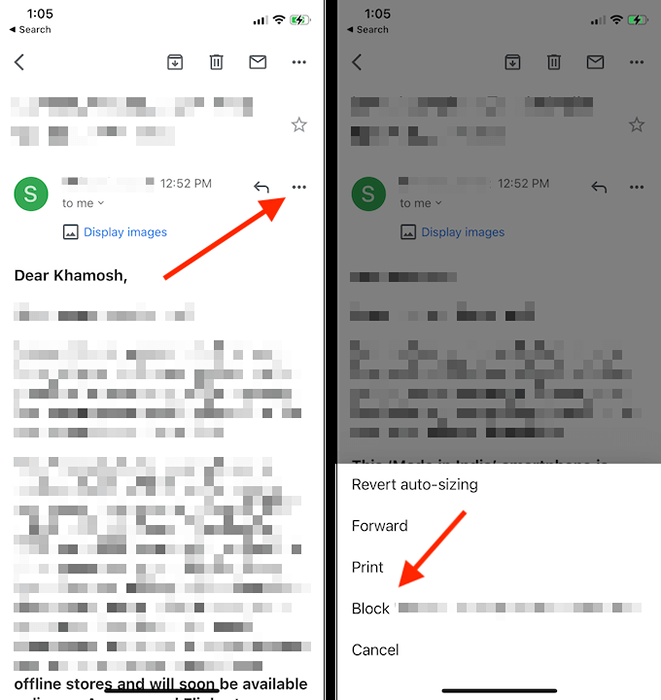
- Pengirim akan disekat dengan serta -merta (tidak seperti Gmail untuk web, anda tidak perlu mengesahkan tindakan).
- Sekiranya anda ingin menghantar e -mel ke spam, anda boleh mengetuk Laporkan spam butang.
Cara menyahsekat pengirim e -mel
Mahu menerima e -mel dari pengirim yang disekat? Anda boleh membalikkan keputusan anda dan menyahsekat pengirim e -mel pada bila -bila masa.
- Buka laman web gmail di penyemak imbas anda. Dari peti masuk, klik Tetapan ikon dan pilih Lihat semua tetapan pilihan.
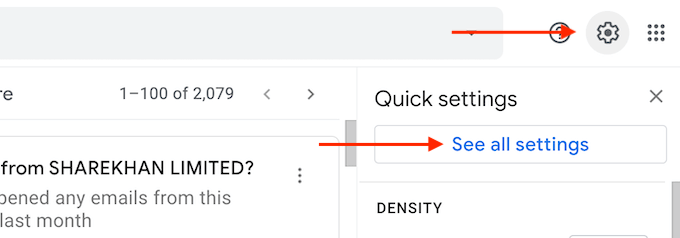
- Di sini, pergi ke Penapis dan alamat yang disekat seksyen.

- Tatal ke bahagian bawah bahagian. Di sini, anda akan melihat senarai semua alamat yang disekat. Untuk menyahsekat satu, klik Buka buka butang.
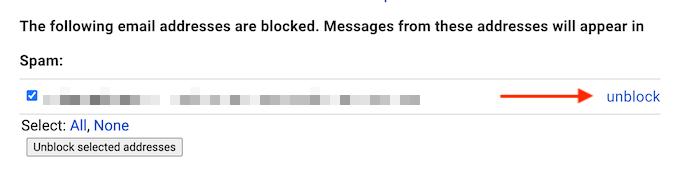
- Sekiranya anda ingin menyahsekat pelbagai alamat, pilihnya, dan kemudian pilih Unblock Alamat yang dipilih butang.
- Dari pop timbul, sahkan tindakan anda menggunakan Buka buka butang.
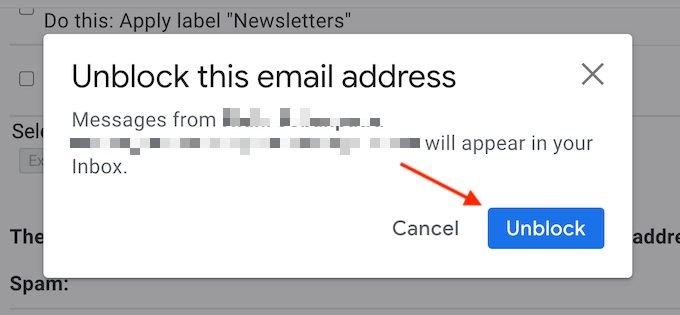
Sekarang, alamat e -mel tidak akan ditandakan sebagai spam. Mesej baru dari e -mel kini akan berakhir di peti masuk dan bukannya folder spam.
Anda tidak akan menemui pilihan yang sama dalam aplikasi gmail untuk iPhone dan Android. Untuk menyahsekat pengirim di telefon bimbit, anda perlu mencari e -mel dari pengirim. Kemudian ketik Menu butang dari e -mel dan pilih Buka Buka (Pengirim) pilihan untuk menyahsekat mereka.
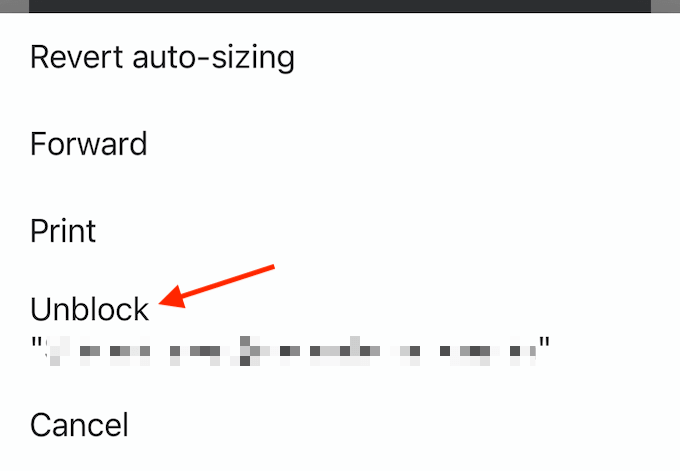
Cara berhenti melanggan Gmail di web
Sekiranya anda menerima terlalu banyak e -mel dari surat berita, anda boleh berhenti melanggannya dan bukannya menyekat pengirim.
Untuk melakukan ini menggunakan klien web gmail, gunakan langkah berikut.
- Di klien web gmail, log masuk dengan akaun anda.
- Buka e -mel yang anda mahu berhenti berlangganan.
- Tengok Berhenti berlangganan butang di sebelah nama pengirim dan klik padanya.
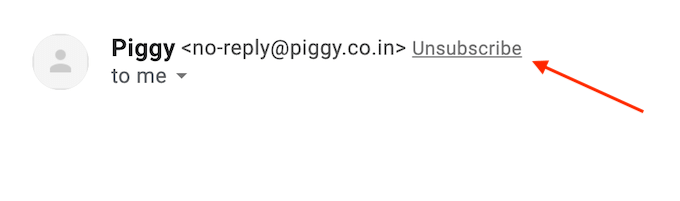
- Dari pop timbul, klik Berhenti berlangganan butang untuk mengesahkan.
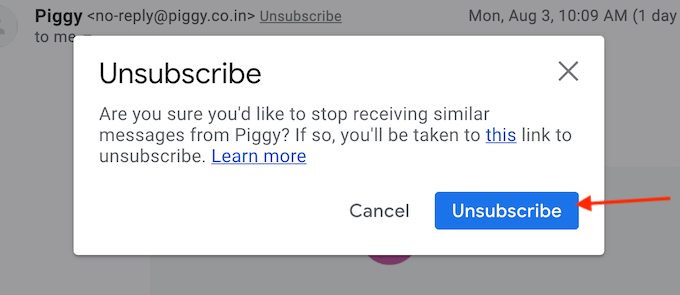
- Sekiranya anda tidak melihat Berhenti berlangganan butang di antara muka gmail, pergi ke bahagian bawah e -mel surat berita dan cari Berhenti berlangganan pautan. Klik padanya untuk berhenti berlangganan dari e -mel.

Sekarang anda telah berjaya melepaskan diri dari e -mel dan anda tidak akan menerima e -mel baru dari surat berita.
Cara berhenti melanggan aplikasi gmail
Begitu juga, anda boleh berhenti melanggan aplikasi Gmail pada telefon pintar iPhone atau Android anda juga.
- Buka aplikasi Gmail pada telefon pintar iPhone atau Android anda.
- Buka e -mel yang anda mahu berhenti berlangganan.
- Ketik Menu butang dari bar alat atas (di atas antara muka e -mel).
- Pilih Berhenti berlangganan pilihan.
- Dari pop timbul, sahkan dengan mengetuk Berhenti berlangganan butang.
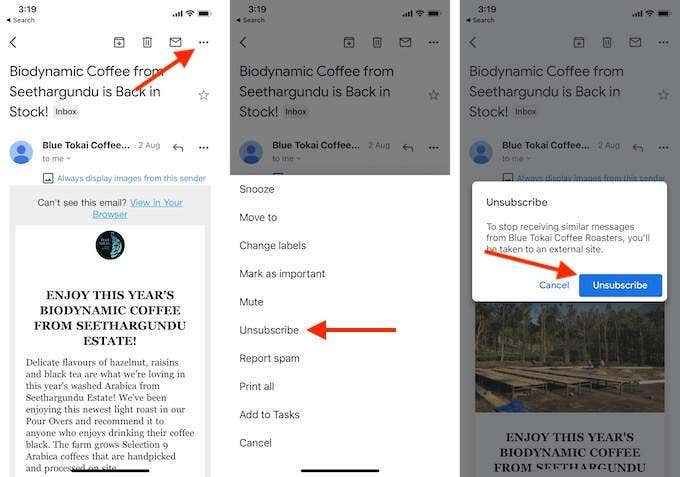
Sekarang anda telah berhenti berlangganan dari e -mel dan anda tidak akan melihat kemas kini baru dari surat berita.
Sekarang anda telah menyekat e -mel yang menjengkelkan di Gmail, adakah anda fikir ia akan membantu anda mendapatkan Inbox Zero? Kongsi pendapat anda dengan kami dalam komen di bawah.
Sekiranya anda tidak mahu ada kaitan dengan Gmail lagi, anda juga boleh memadamkan akaun gmail anda dengan mudah.
- « Cara Memasang Aplikasi Android Menggunakan Fail APK
- 4 cara untuk mempercepat Windows 10 Boot Times »

